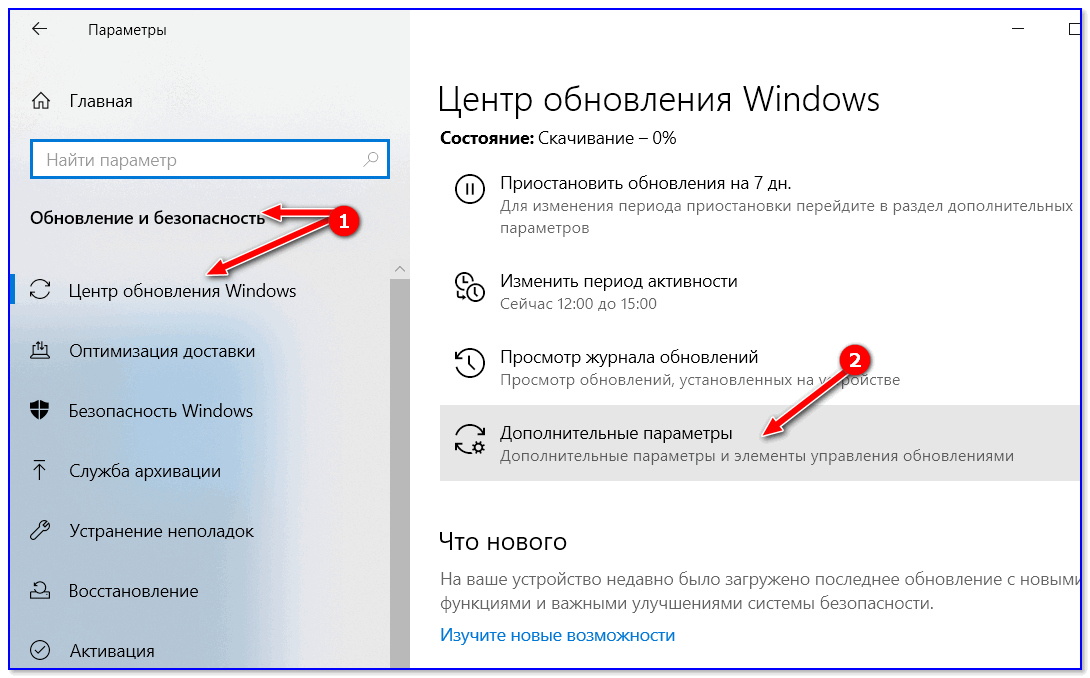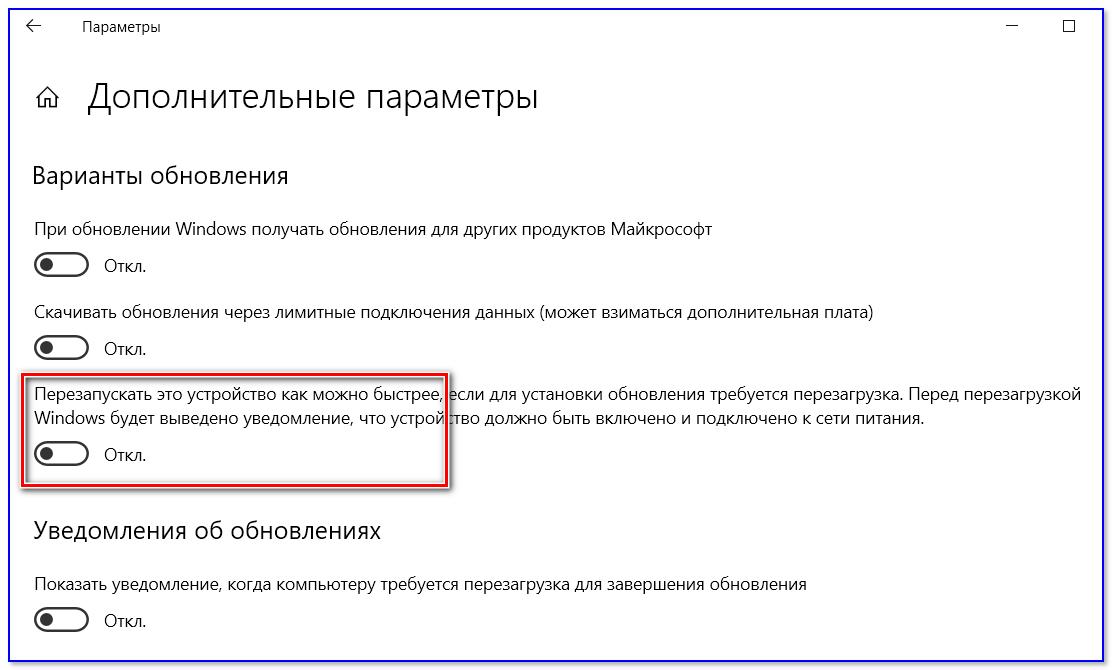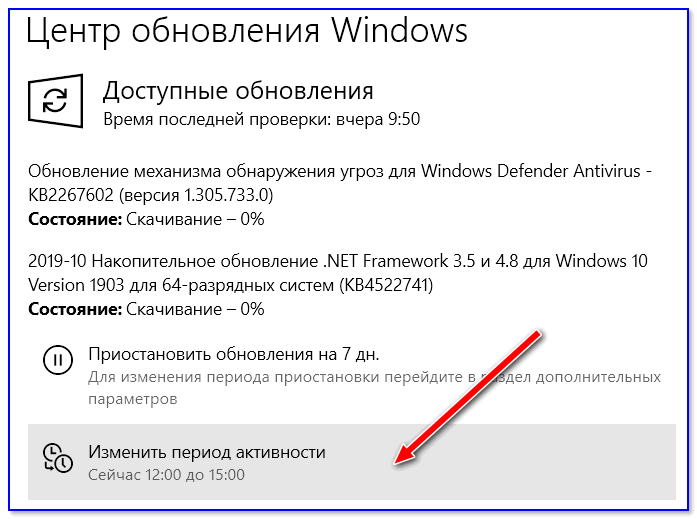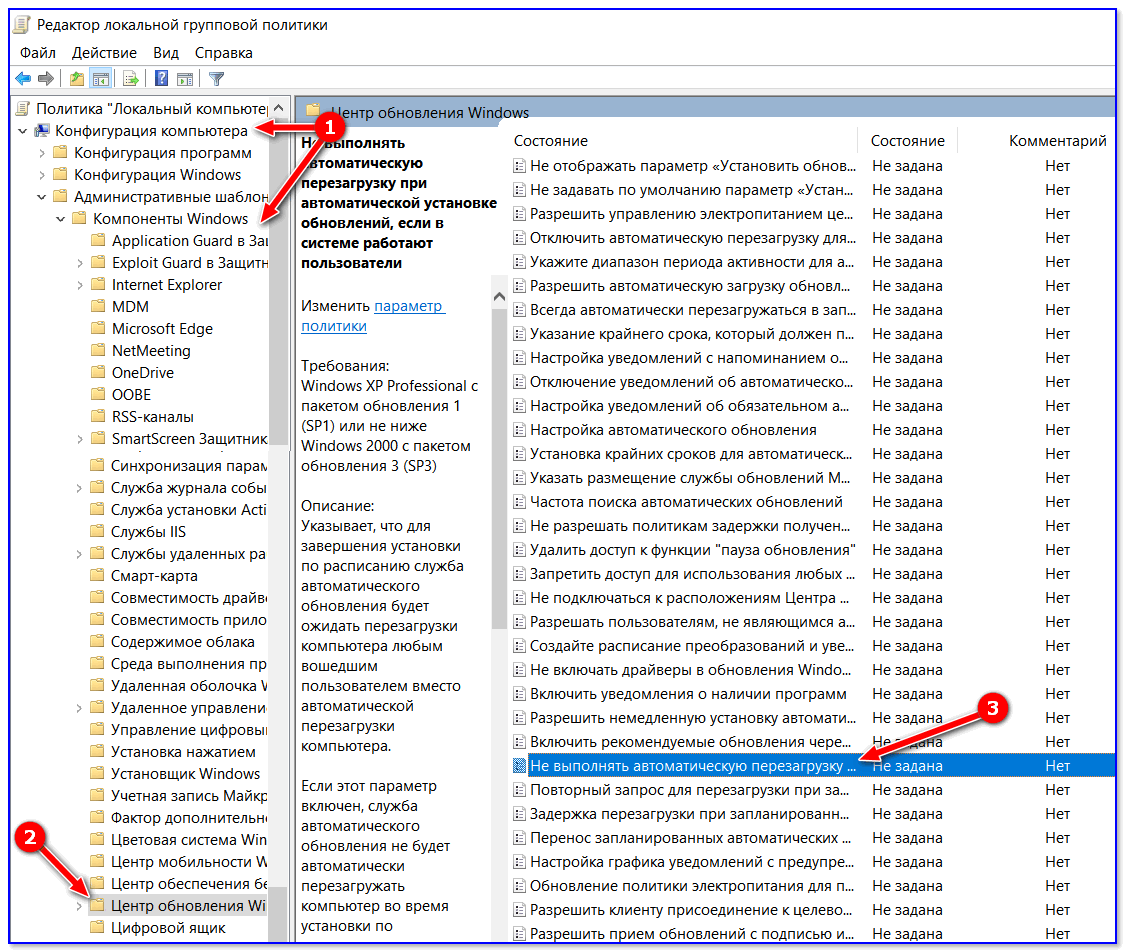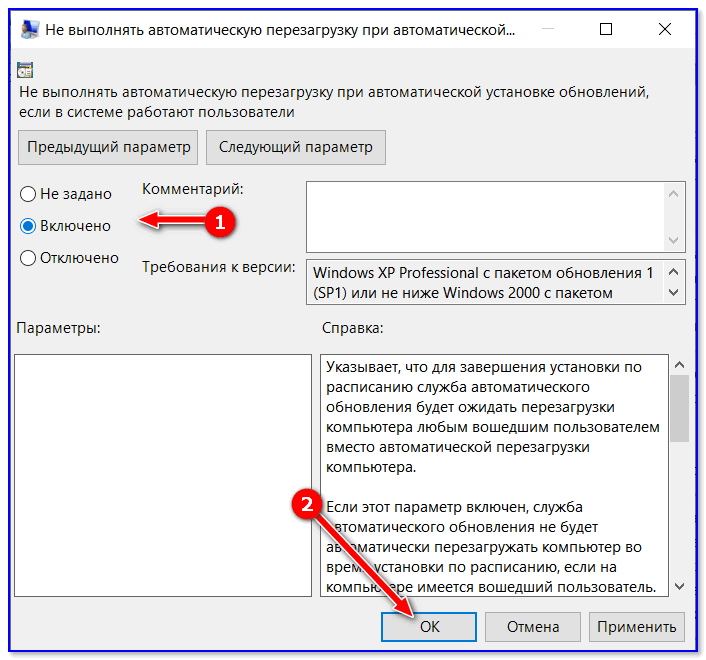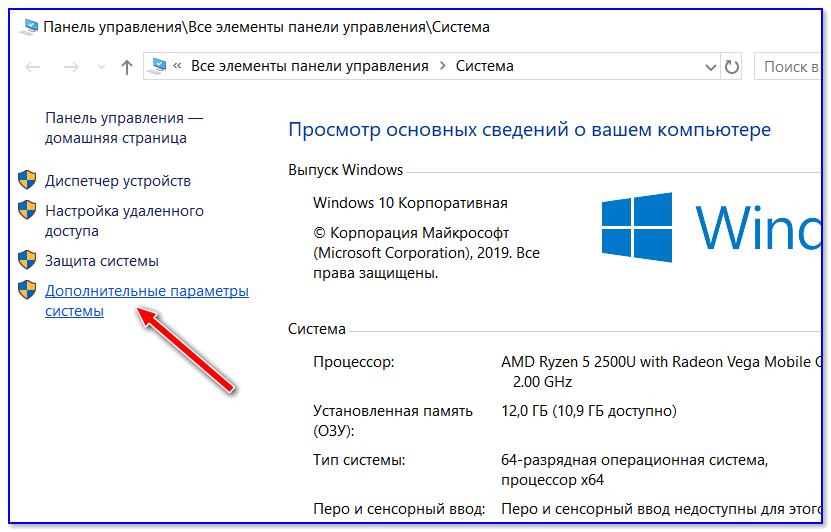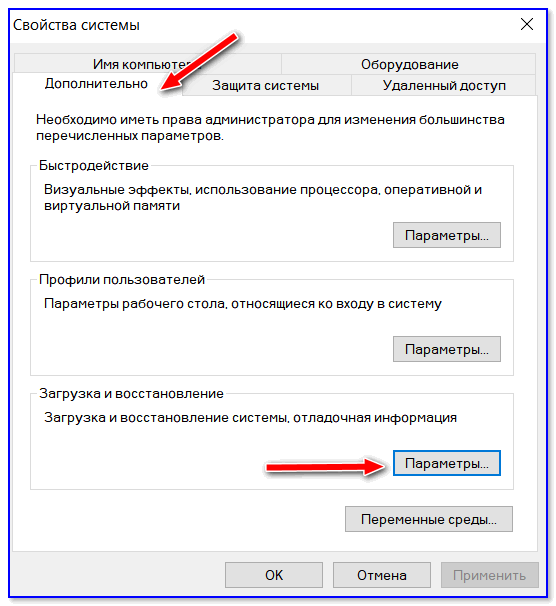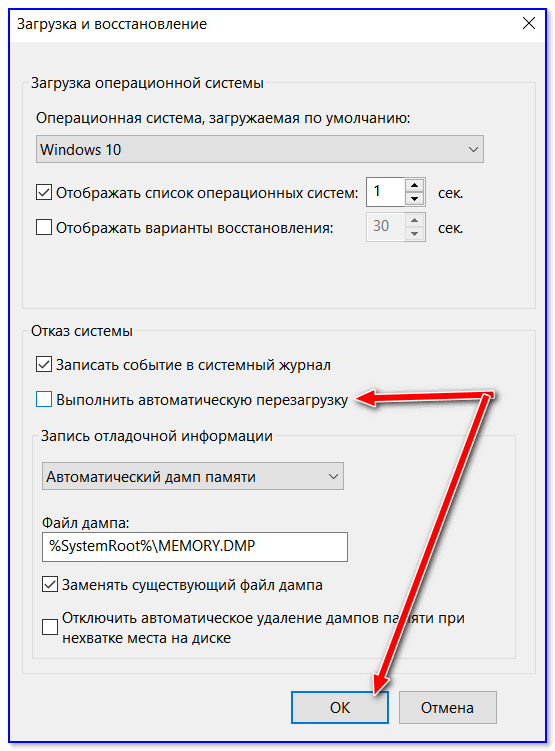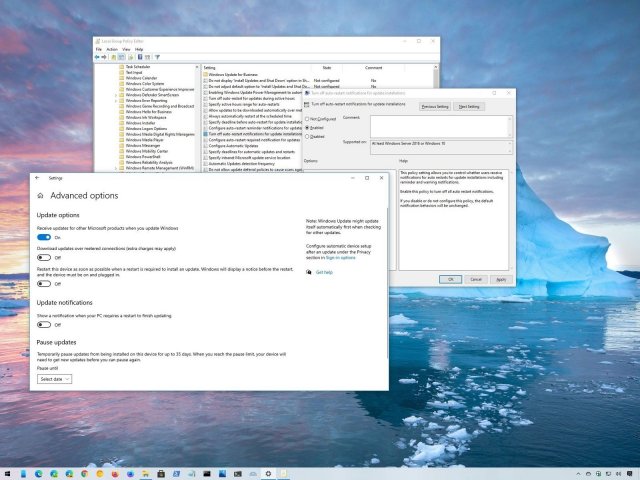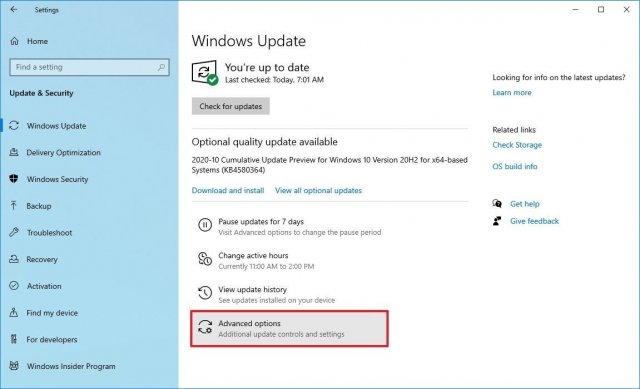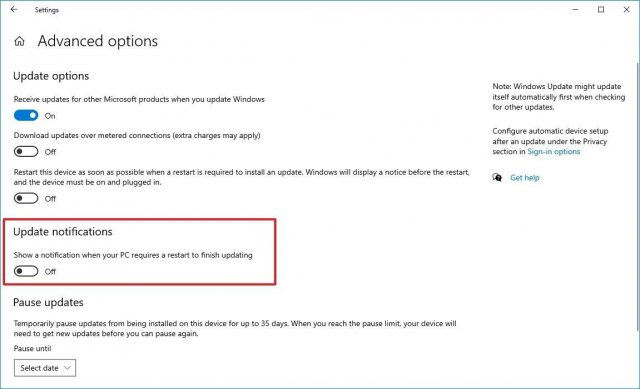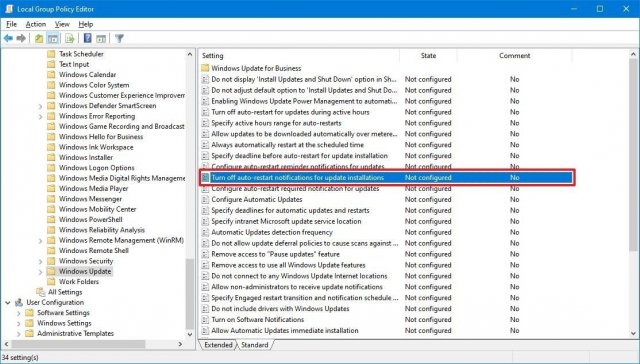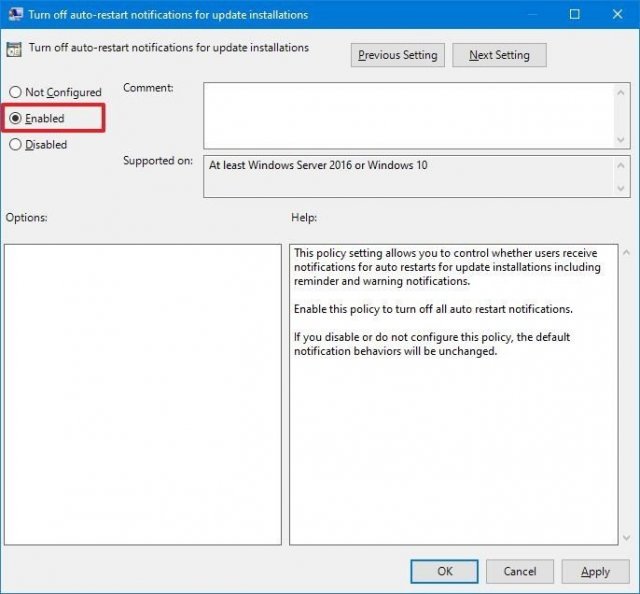- Как отключить автоматическую перезагрузку Windows 10 при обновлениях и ошибках
- При обновлениях
- Через параметры системы
- Через редактор групповой политики
- При ошибках
- Почему может появиться запрос на перезагрузку компьютера после установки обновления для системы безопасности на компьютере под windows
- Почему может появиться запрос на перезагрузку компьютера
- Как снизить вероятность запроса на перезагрузку компьютера
- Как подавить сообщение для перезапуска компьютера
- Техническая поддержка для версий Microsoft Windows на основе x64
- Применимость
- Как отключить уведомления о необходимости перезагрузить компьютер после обновления на Windows 10
- При помощи приложения «Параметры»
- Отключение при помощи редактора групповых политик
- Отключение автоматической перезагрузки при обновлений Windows 10
- Настройка перезапуска Windows 10
- С помощью редактора локальной групповой политики и редактора реестра
- Отключение перезагрузки с помощью планировщика заданий
Как отключить автоматическую перезагрузку Windows 10 при обновлениях и ошибках

У Windows 10 есть одна «опция» (она включена по умолчанию) , которая очень сильно может начать раздражать — речь идет об авто-перезагрузке.
Происходит она каждый раз при загрузке и установке обновлений (коих для обычный 10-ки, в отличие версии LTSC, выходят достаточно много). Разумеется, это очень сильно может мешать при играх, просмотре видео, передачах и т.д.
В этой небольшой заметке покажу несколько самых простых способов, как эту автоматическую перезагрузку можно отключить (разумеется, без «копания» в реестре системы) .

При обновлениях
Через параметры системы
1) Открываем меню ПУСК и переходим в «Параметры» (кстати, можно использовать сочетание клавиш Win+i ).
ПУСК — параметры / Windows 10
2) Переходим в раздел «Обновление и безопасность / Центр обновления Windows» и открываем вкладку с доп. параметрами (см. скриншот ниже).
Дополнительные параметры — центр обновления
3) После, нужно поставить ползунок в режим «Откл.» напротив пункта «Перезапускать устройство как можно скорее, если для установки обновления требуется перезагрузка» . См. пример ниже.
Отключаем необходимую перезагрузку!
4) Кстати, также рекомендую изменить период активности Windows (чтобы она не нагружала систему скачиванием обновлений в рабочее время).
Изменить период активности
Через редактор групповой политики
1) Чтобы открыть редактор групповой политики: сначала необходимо нажать сочетание WIN+R (чтобы появилось окно «Выполнить»), и использовать команду gpedit.msc (прим.: в «урезанных» версиях ОС редактора групповой политики нет).
gpedit.msc — запускаем редактор групповых политик
2) Далее нужно открыть следующую ветку:
«Конфигурация компьютера -> Административные шаблоны -> Компоненты Windows -> Центр обновления Windows»
В ней нужно найти и открыть параметр «Не выполнять автоматическую перезагрузку. « .
Центр обновления Windows — групповая политика
3) Далее перевести ползунок в режим «Включено» и сохранить настройки.
Не выполнить авто-перезагрузку при установке обновлений
При ошибках
Во время возникновения каких-то серьезных ошибок (например, тот же «синий экран») — Windows 10 по умолчанию перезагружает компьютер. Иногда, даже не успеваешь сфотографировать (записать) код ошибки.
Запретить ей это делать можно достаточно просто:
1) Сначала необходимо открыть проводник, нажать правой кнопкой мышки по «Этот компьютер» в меню слева и открыть его свойства . См. скриншот ниже.
2) Далее перейти по ссылке «Дополнительные параметры системы» .
Доп. параметры системы (Windows 10)
3) После, нужно открыть параметры в подразделе «Загрузка и восстановление» . См. пример ниже.
4) Последний штрих: снимите галочку с пункта «Выполнить автоматическую перезагрузку» и сохраните параметры.
Снимаем галочку с авто-перезагрузки и сохраняем опции
На этом сегодня пока всё. Дополнения приветствуются.
Почему может появиться запрос на перезагрузку компьютера после установки обновления для системы безопасности на компьютере под windows
В этой статье описывается, почему после установки обновления для системы безопасности вам может быть предложено перезапустить компьютер с Microsoft Windows.
Исходная версия продукта: Windows 10 — все выпуски, Windows Server 2012 R2
Исходный номер КБ: 887012
Почему может появиться запрос на перезагрузку компьютера
После установки обновления для системы безопасности может появиться запрос на перезагрузку компьютера, если собновится одно из следующих условий:
- Обновление для системы безопасности обновляет DLL,загружаемую в один или несколько процессов, необходимых для Windows. Обновление системы безопасности не может быть завершено во время загрузки DLL. Поэтому обновление системы безопасности должно остановить процесс, который приводит к загрузке DLL. Остановка процесса выгрузит DLL, необходимую для завершения обновления. Однако процесс загрузки DLL нельзя остановить во время работы Windows. Например, обновление для системы безопасности, описанное в бюллетене по безопасности MS04-011, обновляет большое количество DLL, загруженных в основные процессы операционной системы, которые невозможно остановить без отключения Windows.
- Обновление для системы безопасности обновляет EXE-файл, который в настоящее время работает в качестве процесса, необходимого для Windows. Обновление не может быть завершено во время этого процесса. Однако вы не сможете принудительно остановить этот процесс, пока не закройте Windows. Например, Csrss.exe является требуемой процедурой в Windows.
- Обновление для системы безопасности обновляет драйвер устройства, который в настоящее время используется и который требуется Windows. Обновление не может быть завершено, пока используется драйвер устройства. Однако вы не сможете выгрузить этот драйвер устройства, если вы не отключаете Windows. Например, Disk.sys это драйвер устройства, необходимый Для Windows.
- Обновление для системы безопасности вносит изменения в реестр. Эти изменения требуют перезапуска компьютера.
- Обновление для системы безопасности вносит изменения в записи реестра, которые считыются только при запуске компьютера.
Как снизить вероятность запроса на перезагрузку компьютера
Чтобы снизить вероятность перезапуска компьютера после установки обновления для системы безопасности, можно попытаться закончить процессы с использованием файлов, обновляемого обновлением системы безопасности.
Чтобы определить, используются ли на компьютере файлы, обновляемые обновлением системы безопасности, с помощью обозревателя процессов из Sysinternals можно проверить, как используются файлы и какие процессы они используются. Возможно, вы сможете остановить службы или закончить процессы, использующие файлы. Дополнительные сведения об обозревателе процессов см. в windows Sysinternals.
Контактные данные сторонних организаций предоставлены в этой статье с целью помочь пользователям получить необходимую техническую поддержку. Эти данные могут быть изменены без предварительного уведомления. Корпорация Майкрософт не гарантирует точность этих контактных данных сторонних партнеров.
За исключением наших собственных продуктов, Корпорация Майкрософт не поддерживает и не рекомендует этот продукт другим продуктам в той же области. Мы предоставляем эту информацию только для удобства наших клиентов и, за исключением наших собственных продуктов, не предоставляем никаких гарантий как прямого, так и подразумеваемого. Гарантии, которые мы не предоставляем, включают, но не ограничиваются подразумеваемой гарантии пригодности для продавца или пригодности для конкретной цели.
Как подавить сообщение для перезапуска компьютера
Чтобы подавлять сообщение для перезапуска компьютера, используйте переключатель командной строки. Используемый переключатель командной строки зависит от установщика, используемого обновлением системы безопасности. Дополнительные сведения о коммутаторах командной строки для пакетов обновления программного обеспечения Windows и IExpress см. в сведениях о работе Обновления Windows?
При использовании установщика Windows на компьютере устанавливается обновление для системы безопасности с расширением MSI или MSP. Дополнительные сведения о параметрах командной строки см. в параметрах командной строки.
В некоторых случаях необходимо перезагрузить компьютер, чтобы полностью применить обновление для системы безопасности. Компьютер может оставаться уязвимым, если обновление для системы безопасности применено не полностью.
Техническая поддержка для версий Microsoft Windows на основе x64
Изготовитель оборудования предоставляет техническую поддержку и поддержку для 64-х версий Windows. Изготовитель оборудования обеспечивает поддержку, так как к вашему оборудованию была включена 64-х версия Windows. Возможно, изготовитель оборудования настроил установку Windows с помощью уникальных компонентов. Уникальные компоненты могут включать определенные драйверы устройств или необязательные параметры для повышения производительности оборудования. Корпорация Майкрософт предоставит разумные усилия, если вам потребуется техническая помощь в работе с 64-й версией Windows. Однако может потребоваться связаться с производителем напрямую. Изготовитель лучше всего поддерживает программное обеспечение, установленное на этом оборудовании.
В этой статье упомянуты программные продукты независимых производителей. Корпорация Майкрософт не дает никаких гарантий, подразумеваемых и прочих, относительно производительности и надежности этих продуктов.
Применимость
Эта статья относится ко всем поддерживаемых в настоящее время операционным системам Майкрософт.
Как отключить уведомления о необходимости перезагрузить компьютер после обновления на Windows 10
Если вам надоели уведомления на Windows 10, которые просят перезагрузить компьютер для применения обновления, от них можно избавиться. В системе Windows 10 обновления периодически скачиваются и устанавливаются автоматически, чтобы обеспечивать защиту и стабильность работы компьютера. Для их применения нужно перезагружать компьютер. Чтобы это происходило своевременно, Windows 10 показывает уведомления о необходимости выполнить перезагрузку.
Когда компьютер требует перезагрузки для завершения установки обновления, вы видите иконку центра обновления Windows и выключения с оранжевым индикатором. Также система выдаёт toast-уведомления возможностью отклонить, настроить расписание или выполнить перезагрузку прямо сейчас.
Хотя эти напоминания могут быть полезными, также они могут отвлекать во время работы, особенно продвинутых пользователей, которые устанавливают обновления вручную. Если вы не хотите получать уведомления о необходимости перезагружать компьютер для установки обновлений, Windows 10 даёт две возможности отключить их в настройках центра обновления Windows и при помощи редактора локальных групповых политик.
В этой статье мы опишем данные возможности отключения напоминаний о необходимости перезагрузки.
При помощи приложения «Параметры»
Чтобы перестать получать уведомления о необходимости перезагрузить компьютер, сделайте следующее. Откройте меню «Пуск» > Параметры > Обновление и безопасность > Центр обновления Windows > Дополнительные параметры.
Отключите команду «Показать уведомление, когда компьютеру требуется перезагрузка для совершения обновления».
Необязательно. В разделе «Варианты обновления» отключите «Перезапускать это устройство как можно быстрее, если для установки обновления требуется перезагрузка».
После этого вы больше не будете видеть уведомлений о необходимости перезагрузить компьютер для применении обновлений.
Отключение при помощи редактора групповых политик
Если у вас редакция Windows 10 Pro, можно отключить уведомления при помощи редактора групповых политик.
Откройте меню «Пуск» и выполните поиск gpedit.msc. Нажмите на верхней результат и откроется редактор локальной групповой политики.
Перейдите по адресу Конфигурация компьютера > Административные шаблоны > Компоненты Windows > Центр обновления Windows. Справа дважды кликните на «Отключение уведомлений об автоматическом запуске для установки обновлений». Выберите «Включено». Нажмите «Применить» и ОK.
После этого Windows 10 больше не будет показывать уведомлений о необходимости выполнить перезагрузку. Активация этой политики также включает «Показать уведомление, когда компьютеру требуется перезагрузка для завершения обновления» и «Перезапускать это устройство как можно быстрее, если для установки обновления требуется перезагрузка» в дополнительных параметрах в центре обновления Windows.
Если вы хотите отменить эти изменения, делается это так же, как описано выше.
Хотя эти шаги прекратят показ уведомлений, система периодически будет перезагружаться автоматически. Если вы хотите избежать внезапных перезагрузок, нужно настроить активные часы или расписание перезагрузок, когда вы не пользуетесь компьютером.
Отключение автоматической перезагрузки при обновлений Windows 10
Настройка перезапуска Windows 10
Первый из способов не предполагает полного отключения автоматической перезагрузки, а позволяет лишь настроить то, когда она происходит, стандартными средствами системы.
Зайдите в параметры Windows 10 (клавиши Win+I или через меню «Пуск»), перейдите к разделу «Обновления и безопасность».
В подразделе «Центр обновления Windows» вы можете настроить параметры обновления и перезапуска следующим образом:
- Изменить период активности (только в версиях Windows 10 1607 и выше) — задать период продолжительностью не более 12 часов, в течение которых компьютер не будет перезагружаться.
- Параметры перезапуска — настройка активна только если обновления уже загружены и перезапуск запланирован. С помощью этой опции вы можете изменить запланированное время автоматической перезагрузки для установки обновлений.
Как видите, полностью отключить эту «функцию» простыми настройками не получится. Тем не менее, для многих пользователей описанной возможности может оказаться достаточно.
С помощью редактора локальной групповой политики и редактора реестра
Этот способ позволяет полностью отключить автоматическую перезагрузку Windows 10 — с помощью редактора локальной групповой политики в версиях Pro и Enterprise или в редакторе реестра, если у вас домашняя версия системы.
Для начала шаги для отключения с помощью gpedit.msc
- Запустите редактор локальной групповой политики (Win+R, ввести gpedit.msc)
- Перейдите к разделу Конфигурация компьютера — Административные шаблоны — Компоненты Windows — Центр обновления Windows и дважды кликните по параметру «Не выполнять автоматическую перезагрузку при автоматической установке обновлений, если в системе работают пользователи».
- Установите значение «Включено» для параметра и примените сделанные настройки.
Можно закрыть редактор — Windows 10 не будет автоматически перезагружаться, если есть пользователи, которые вошли в систему.
В Windows 10 домашняя то же самое можно выполнить в редакторе реестра
- Запустите редактор реестра (Win+R, ввести regedit)
- Перейдите к разделу реестра (папки слева) HKEY_LOCAL_MACHINE\ SOFTWARE\ Policies\ Microsoft\ Windows\ WindowsUpdate\ AU (если «папка» AU отсутствует, создайте ее внутри раздела WindowsUpdate, кликнув по нему правой кнопкой мыши).
- Кликните в правой части редактора реестра правой кнопкой мыши и выберите создать параметр DWORD.
- Задайте имя NoAutoRebootWithLoggedOnUsers для этого параметра.
- Кликните по параметру дважды и задайте значение 1 (один). Закройте редактор реестра.
Сделанные изменения должны вступить в силу без перезагрузки компьютера, но на всякий случай можно и перезапустить его (так как не всегда изменения в реестре сразу вступают в силу, хоть и должны).
Отключение перезагрузки с помощью планировщика заданий
Еще один способ выключить перезапуск Windows 10 после установки обновлений — использовать планировщик заданий. Для этого запустите планировщик заданий (используйте поиск в панели задач или клавиши Win+R, и ввод control schedtasks в окно «Выполнить»).
В планировщике заданий перейдите к папке Библиотека планировщика заданий — Microsoft — Windows — UpdateOrchestrator. После этого кликните правой кнопкой мыши по задаче с именем Reboot в списке задач и выберите «Отключить» в контекстном меню.
В дальнейшем автоматическая перезагрузка для установки обновлений происходить не будет. При этом, обновления будут устанавливаться при перезагрузке компьютера или ноутбука вручную.
Еще один вариант, если выполнять всё описанное вручную для вас сложно — использовать стороннюю утилиту Winaero Tweaker для отключения автоматической перезагрузки. Опция находится в разделе Behavior в программе.